こんにちは。
今回はUbuntuで利用するブラウザで、新しいものを見つけたので紹介します。
Brave Web BrowserというものでChrome系のブラウザです。
このブラウザは通常ウィンドウとプライベートウィンドウ、Torによるプライベートウィンドウの3種類のウィンドウが使用できるというものです。
詳しい特徴については以下に説明していきます。
Braveをインストールする
まずはBraveをインストールするために公式サイトへアクセスします。
利用できるのはWindows(64bit/32bit)、MacOSとLinuxです。
ただし、Windowsでは64bitと32bitが提供されていますが、Linuxでは64bitのみなので注意が必要です。
今の場合はUbuntuにインストールするわけですから、Linuxを選択します。
Linuxで使えるディストリビューションは、以下のとおり。
Ubuntu
Linux Mint
Fedora
CentOS
Red Hat Enterprise Linux
OpenSUSE
提供されているパッケージをダウンロードしてインストールするわけではなく、コマンドによるインストールになります。
Ubuntu23.10からUbuntuソフトウェアがApp Centerに変更、センターからのインストールが可能です。
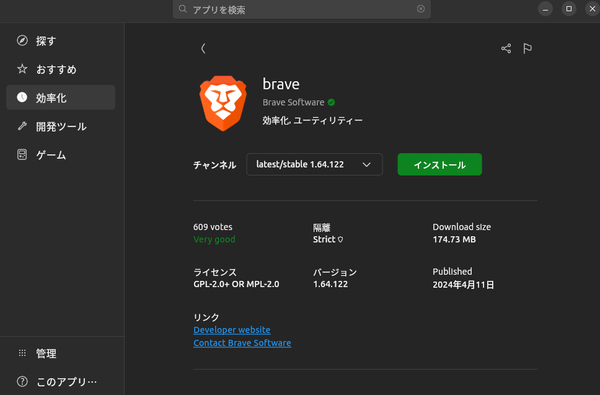
コマンドを用いてインストールする場合は、以下のとおり。Debian・Ubuntu・Linux Mint共通です。
公式サイトを見ると、インストールコマンドが変更になっていたので新コマンドも付記しときます。
旧コマンドで試しにインストールしてみましたが、問題なく成功しました。
sudo apt install apt-transport-https curl curl -s https://brave-browser-apt-release.s3.brave.com/brave-core.asc | sudo apt-key --keyring /etc/apt/trusted.gpg.d/brave-browser-release.gpg add - echo "deb [arch=amd64] https://brave-browser-apt-release.s3.brave.com/ stable main" | sudo tee /etc/apt/sources.list.d/brave-browser-release.list sudo apt update sudo apt install brave-browser (以下、公式サイト掲載の新コマンド) sudo apt install curl sudo curl -fsSLo /usr/share/keyrings/brave-browser-archive-keyring.gpg https://brave-browser-apt-release.s3.brave.com/brave-browser-archive-keyring.gpg echo "deb [signed-by=/usr/share/keyrings/brave-browser-archive-keyring.gpg] https://brave-browser-apt-release.s3.brave.com/ stable main"|sudo tee /etc/apt/sources.list.d/brave-browser-release.list sudo apt update sudo apt install brave-browser
これで無事にインストールが完了します。
参考までに他のディストリビューションのコマンドも付記しときます。
Fedora, CentOS Stream/RHEL
sudo dnf install dnf-plugins-core sudo dnf config-manager --add-repo https://brave-browser-rpm-release.s3.brave.com/x86_64/ sudo rpm --import https://brave-browser-rpm-release.s3.brave.com/brave-core.asc sudo dnf install brave-browser (以下、公式サイト掲載の新コマンド) sudo dnf install dnf-plugins-core sudo dnf config-manager --add-repo https://brave-browser-rpm-release.s3.brave.com/brave-browser.repo sudo rpm --import https://brave-browser-rpm-release.s3.brave.com/brave-core.asc sudo dnf install brave-browser
openSUSE
sudo zypper install curl sudo rpm --import https://brave-browser-rpm-release.s3.brave.com/brave-core.asc sudo zypper addrepo --refresh https://brave-browser-rpm-release.s3.brave.com/x86_64/ brave-browser sudo zypper install brave-browser (以下、公式サイト掲載の新コマンド) sudo zypper install curl sudo rpm --import https://brave-browser-rpm-release.s3.brave.com/brave-core.asc sudo zypper addrepo https://brave-browser-rpm-release.s3.brave.com/brave-browser.repo sudo zypper install brave-browser
PC版だけでなく、モバイル版も提供されていて、Google PlayとApp Storeにアプリがありますのでモバイルユーザーへの配慮もうかがえます。
Braveの特徴について
公式サイトの説明にもありますので重複してしまいますが、Braveのおもな特徴についてみていきます。
Torブラウザが標準搭載されている
これまでのウェブブラウザにはたいてい通常ブラウザとプライベートブラウザの2種類が用意されているかと思います。
Braveには元からTorによるプライベートブラウザが利用できるので、さらなるプライバシー保護が期待できます。
とはいえ、100%安全かといえば断言できないかもしれませんが…。
広告ブロッカーが標準搭載されている
広告ブロッカーが通常装備として組み込まれている点も見逃せません。
どのくらいの精度を誇るのかは不明ですが、場合によっては広告ブロッカーを無効にしてAdBlockやGhosteryなどに変更してもいいかもしれません。
できるだけ拡張機能を少なくしたいのであれば広告ブロッカーを使い続けてもよいかと思います。
ページの読み込み速度が最大3倍
公式サイトには、ページの読み込み速度が最大で3倍であると書かれていますが、違いがよくわからないのが正直なところです。
モバイルでChromeやSafariでは2〜8倍、PCではChromeでは2倍のスピードで読み込むとのことです。
広告を表示することで報酬が得られる
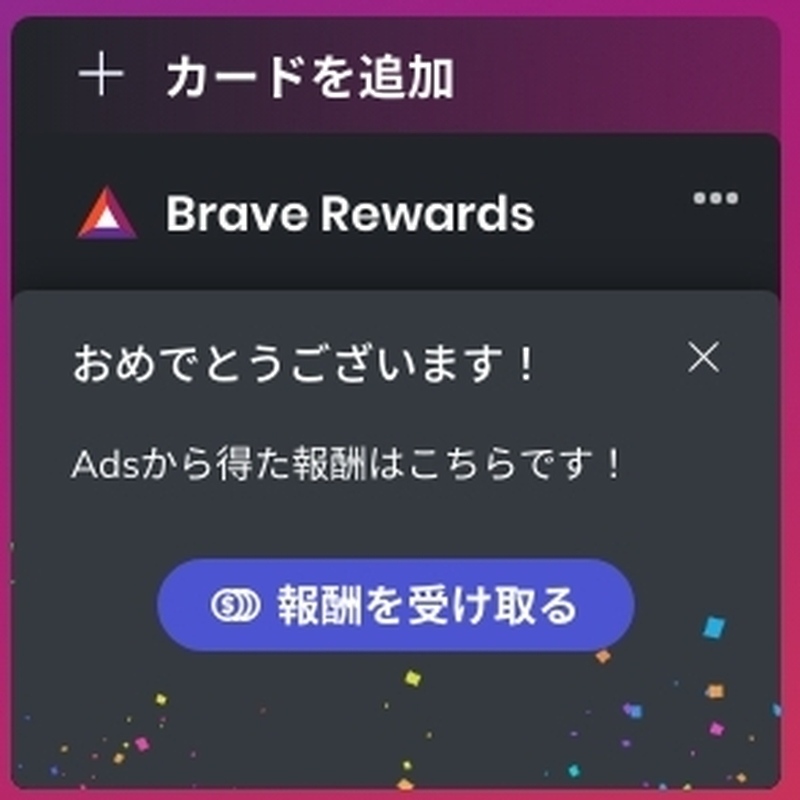
やはり一番の特徴といえるのが、この「広告を表示して報酬が得られる」点ではないでしょうか。
これまでどんなブラウザにも備わってなかった画期的な機能だと思います。
Brave Rewards機能を有効にするかどうかは簡単に設定できます。
報酬はドルで換算されるので、金額は変動します。
自動支援をオンにすると訪問したサイトに自動的に報酬の一部が分配されるシステムになっています。
もし支援したいのであれば、デフォルトのままで良いかと思います。
報酬が分配されるタイミングは月初めでした。(私の場合)
報酬が確定して取得するときには以下の通知が表示されます。

ただし、注意点があります。
もしUbuntuをクリーンインストールあるいはBraveをインストールし直すことがあった場合。
今までの報酬がクリアされてしまうので、気をつけましょう。
バックアップすることができるのですが、ブラウザのヴァージョンアップに伴ってなのか回復キーが表示されなくなってしまいました。
私は過去のヴァージョン時に回復キーを保存しておいて入力したのですが、前月分のデータのみが回復しただけで前月以前のデータは消えました。
まとめ
私は今までSRWare Ironをメインにして利用してきましたが、最近ではこのBrave Web Browserも使うようになりました。
どのブラウザにも長所・短所があるかと思いますが、いろいろ使ってみて本当に自分にとって使いやすいブラウザを見つけるために試していきたいです。
Chrome系の派生ブラウザであるSRWare Ironのインストール記事はこちらです。




コメントをどうぞ